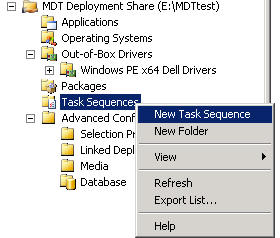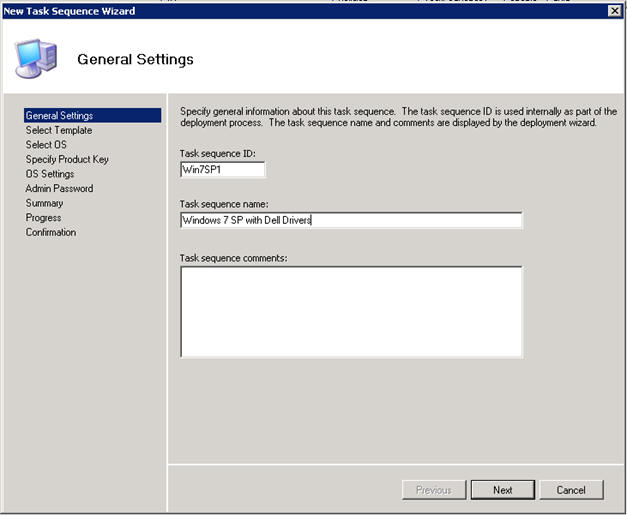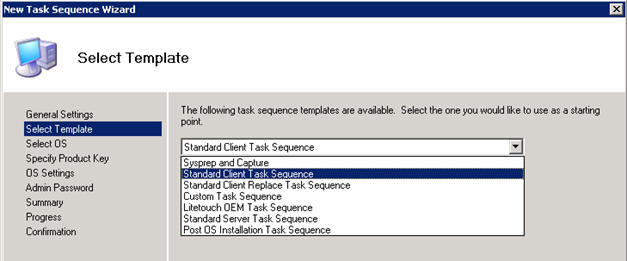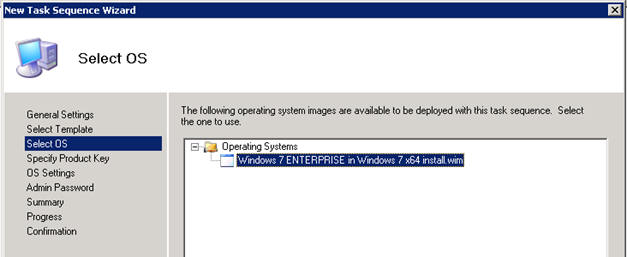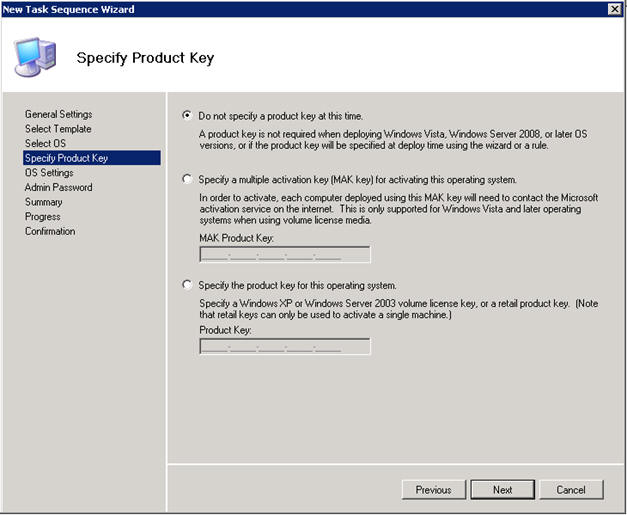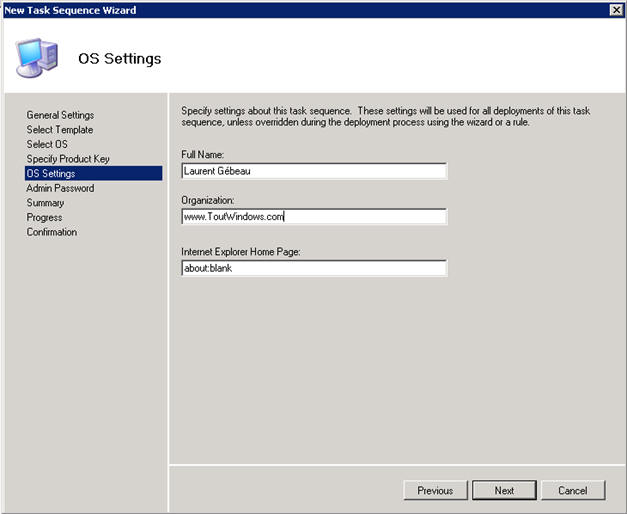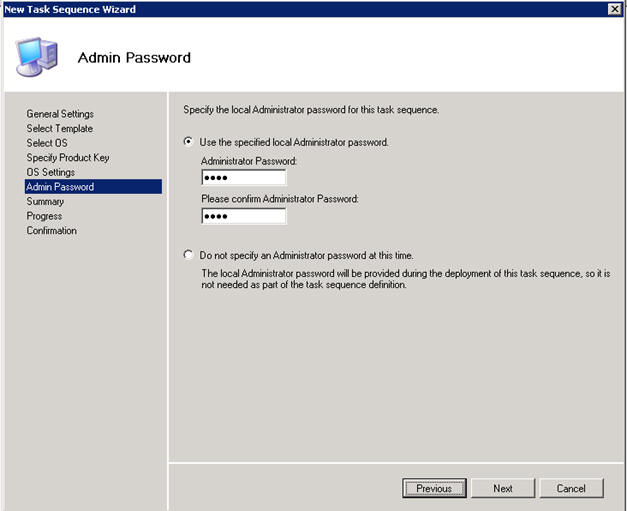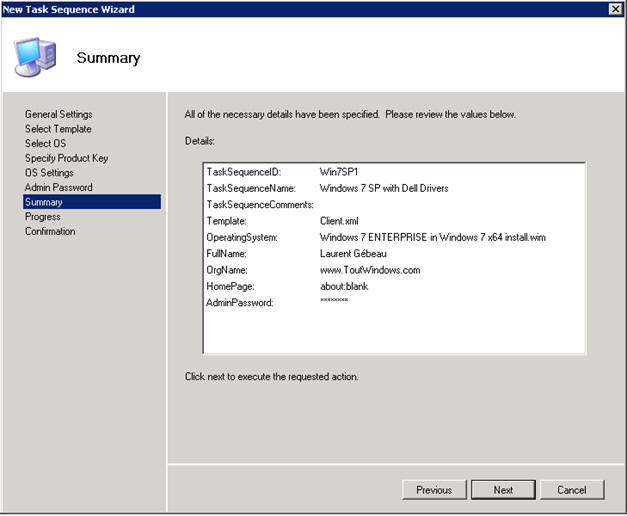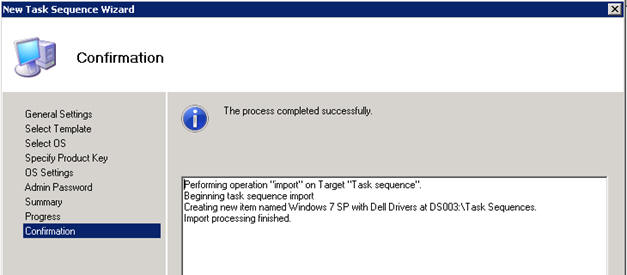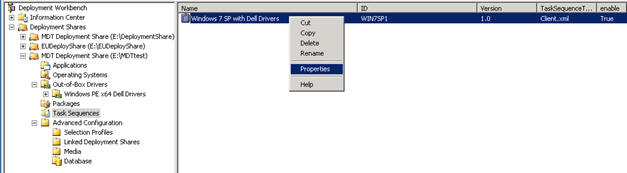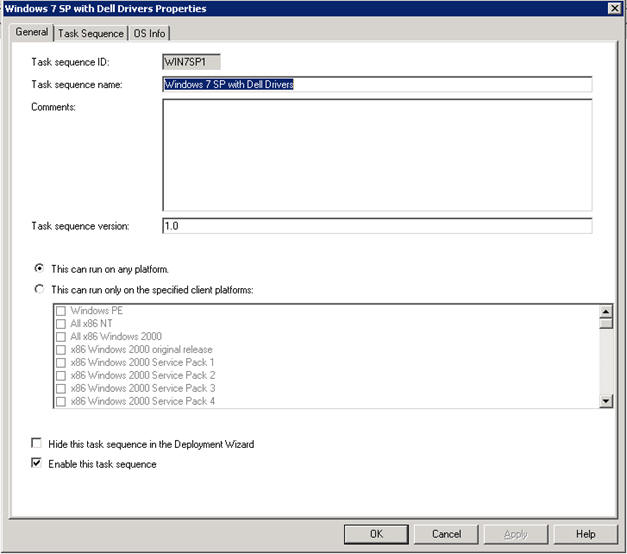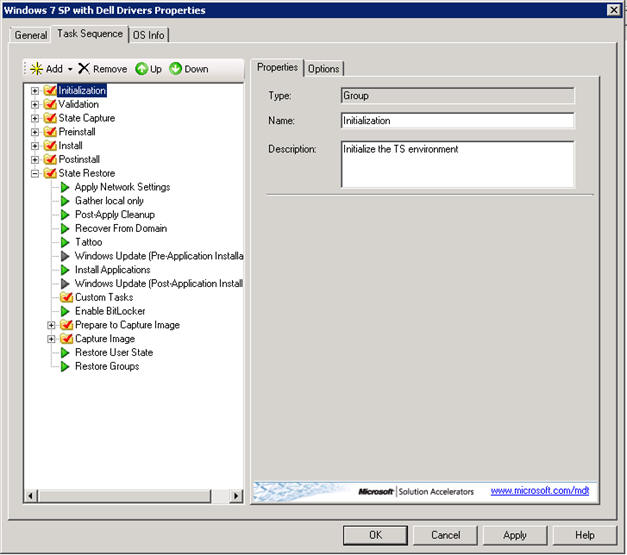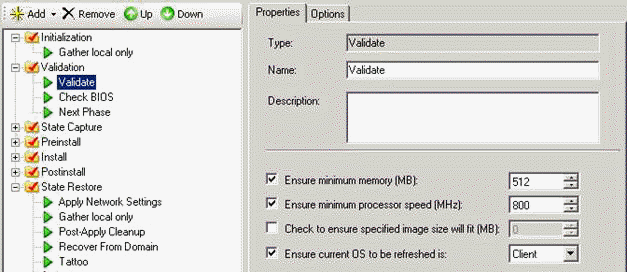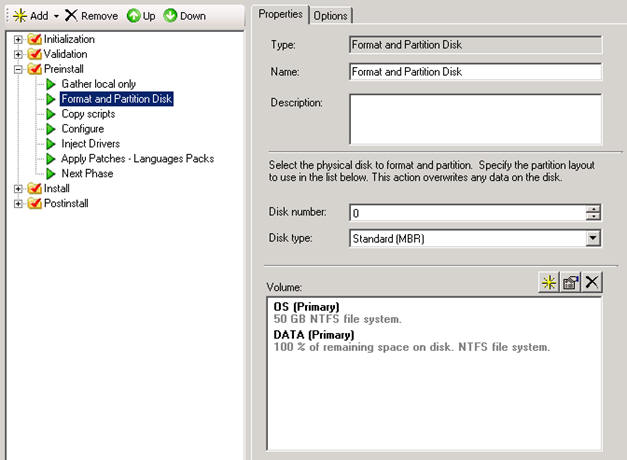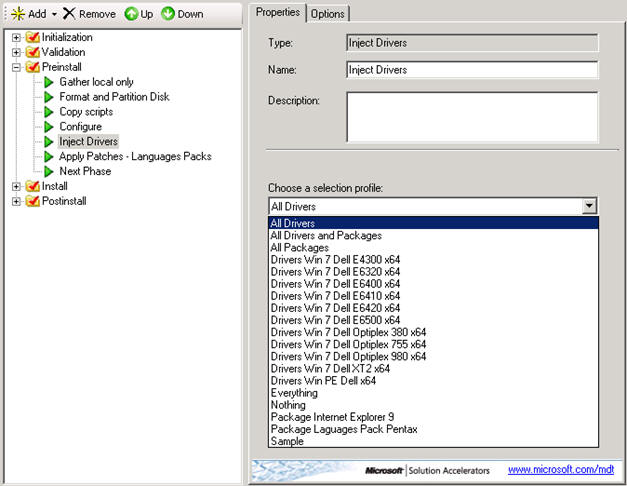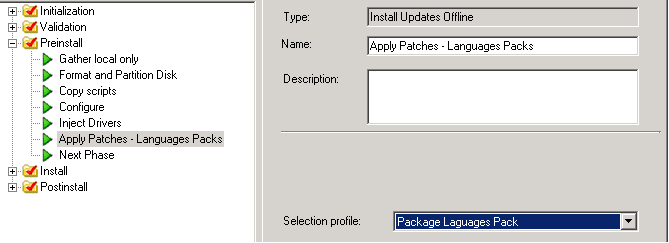Sommaire :
|
|
Index:
Il est temps de déployer !
Le script pour déployer se nomme une Task Sequence.
Définissez le sequenceID (qui doit être unique), le nom de la séquence et d'éventuels commentaires :
Sélectionnez Standard Client Task Sequence
Selectionnez l'OS que vous désoirez déployer :
Puis la clef d'activation, si nécéssaire :
Définissez le nom d'utilisateur et d'organisation, puis la page par défaut d'Internet Explorer :
Définissez le mot de passe du compte administrateur local :
Puis confirmez le résumé :
C'est terminé !
Regardons désormais le contenu de la Task Séquence :
Le premier onglet reprends les propriétés :
Mais le coeur de la task séquence se dévoile dans l'onglet TaskSequence :
Vous pouvez commencer à personaliser votre séquence de déploiement.
Je ne vais pas vous montrer toutes les étapes, mais plutôt la sélection des tâches qui me paraissent les plus importantes :
Par exemple ci dessous nous créons une partiton C de 50 Gb et une partition nommée Data avec le reste de l'espace disque.
N'injectez jamais tous les drivers, cela générera des conflits.
Si vous avez un nombre limité et identifié de modèles de
PC, vous pouvez créer une tâche par modèle (avec un
selection profile différent pour chaque modèle), mais
cela serait fastidieux. La meilleure méthode consiste à
créer un dossier de drivers et un selection profile par
modèle puis de mettre à jour le fichier customsettings.ini
comme ci dessous (le fichier customsettings.ini est
édité à partir des propriétés du Deployment share):
Créez une section Settings :
[Settings]
;auto select the filters for drivers
Priority=Model,Default
Properties=MyCustomProperty
Puis une section par modèle, par exemple :
[Latitude E6410]
DriverSelectionProfile=Drivers Win 7 Dell E6410 x64
[Latitude E6420]
DriverSelectionProfile=Drivers Win 7 Dell E6420 x64
[Latitude XT2]
DriverSelectionProfile=Drivers Win 7 Dell XT2 x64
[OptiPlex 380]
DriverSelectionProfile=Drivers Win 7 Dell Optiplex 380
x64
[OptiPlex 755]
DriverSelectionProfile=Drivers Win 7 Dell Optiplex 755
x64
Le texte après DriverSelectionProfile renvoie vers un profil de sélection (selection profile). La variable désignant le modèle (Model) provient d'une chaine de MDT, qui détecte le modèle renvoyé par le BIOS du PC. Vous pouvez prédire le contenu de cette variable en lançant le script suivant : Enregistrez ce fichier comme script vbs :
strComputer = "."
Set objWMIService = GetObject("winmgmts:\\" &
strComputer & "\root\CIMV2")
Set colItems = objWMIService.ExecQuery("SELECT * FROM
Win32_ComputerSystem")
For Each objItem In colItems
WScript.Echo "In MDT Variable Make will be: " &
objItem.Manufacturer
WScript.Echo "In MDT Variable Model will be: " &
objItem.Model
Next
L'étape Install Applications est aussi importante nous la verrons en détails après. |
|